Tegels verkennen in de mobiele Power BI-apps
Van toepassing op:
 |
 |
 |
 |
 |
|---|---|---|---|---|
| i Telefoon s | iPads | Android-telefoons | Android-tablets | Windows-apparaten |
Tegels zijn live momentopnamen van uw gegevens, die zijn vastgemaakt aan een dashboard. De waarden worden gewijzigd wanneer de gegevens worden gewijzigd. U voegt tegels toe aan een dashboard in de Power BI-service.
Vervolgens opent u in de mobiele Power BI-apps tegels in de focusmodus en communiceert u ermee. U kunt tegels met allerlei soorten visuals openen, inclusief tegels op basis van Bing en R.
Tegels in de iOS-apps
Open een dashboard in de mobiele app voor iOS.
Tik op een tegel. Het wordt geopend in de focusmodus, waar u de tegelgegevens gemakkelijker kunt bekijken en verkennen. In de focusmodus kunt u het volgende doen:
Tik in een lijn-, staaf- of kolomdiagram om de waarden voor specifieke delen van de visualisatie weer te geven.
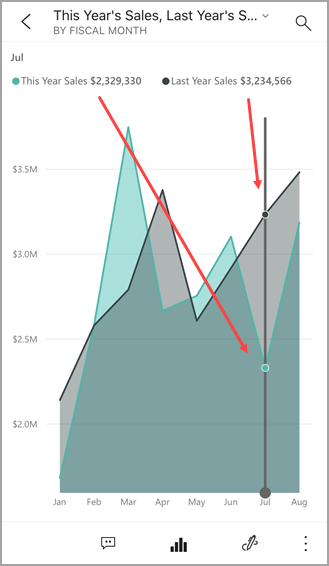
In dit lijndiagram zijn de geselecteerde waarden bijvoorbeeld voor verkoop dit jaar en omzet vorig jaar in augustus.
Tik in een cirkeldiagram op een segment van de cirkel om de waarde van het segment boven aan de cirkel weer te geven.
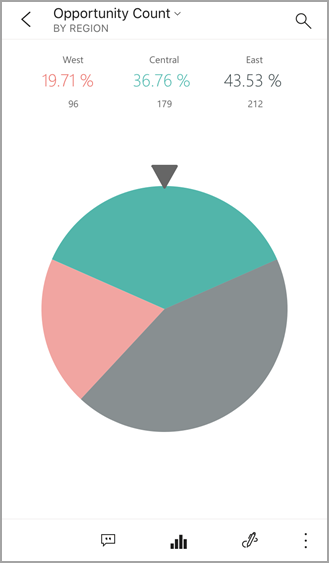
Tik in een kaart op het pictogram
 Kaart centreren om de kaart te centreren naar uw huidige locatie.
Kaart centreren om de kaart te centreren naar uw huidige locatie.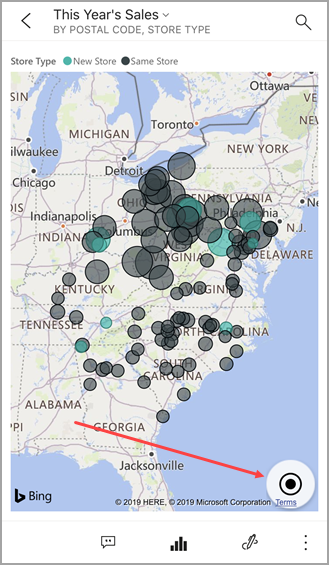
Tik op het potloodpictogram
 om aantekeningen te maken op een tegel en vervolgens op het pictogram
om aantekeningen te maken op een tegel en vervolgens op het pictogram  delen om deze met anderen te delen.
delen om deze met anderen te delen.Voeg een waarschuwing toe aan de tegel. Als de waarden boven of onder de doelen gaan, ontvangt u een melding van Power BI.
Soms heeft de maker van het dashboard een koppeling naar een tegel toegevoegd. Zo ja, dan heeft het een koppelingspictogram
 wanneer deze zich in de focusmodus bevindt:
wanneer deze zich in de focusmodus bevindt: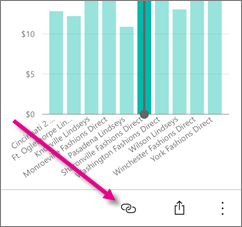
Koppelingen kunnen naar andere Power BI-dashboards of naar een externe URL gaan. U kunt op de koppeling tikken om deze te openen in de Power BI-app. Als het een externe site is, wordt u door Power BI gevraagd deze toe te staan.
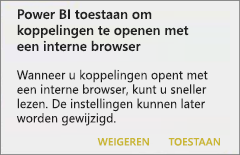
Nadat u de koppeling in de Power BI-app hebt geopend, kunt u de koppeling kopiëren en openen in een browservenster.
Open het rapport
 waarop de tegel is gebaseerd.
waarop de tegel is gebaseerd.Als u de focusmodus van de tegel wilt verlaten, tikt u op de naam van de tegel en tikt u vervolgens op de naam van het dashboard of Mijn werkruimte.
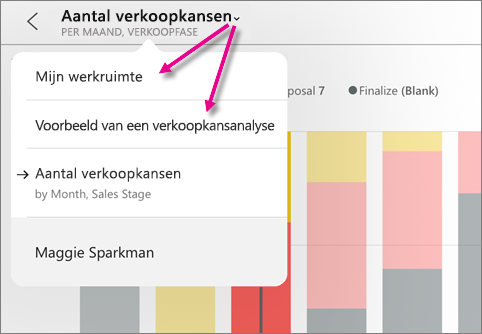
Tegels in de mobiele app voor Android-telefoons en -tablets
Open een dashboard in de mobiele Power BI-app.
Tik op een tegel om deze te openen in de focusmodus, waar u de tegelgegevens gemakkelijker kunt bekijken en verkennen.
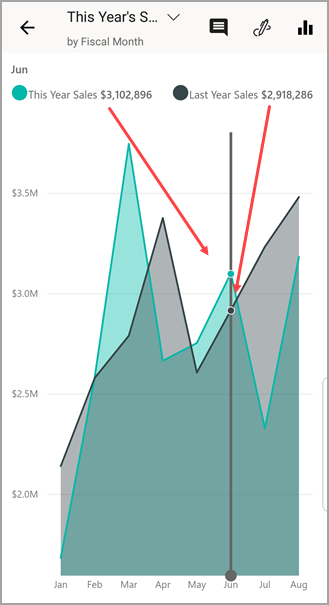
In de focusmodus kunt u het volgende doen:
- Tik op de grafiek om de balk in een lijn-, staaf-, kolom- of bellendiagram te verplaatsen om de waarden voor een specifiek punt in de visualisatie weer te geven.
- Tik op het potloodpictogram
 om aantekeningen te maken op een tegel en vervolgens op het pictogram
om aantekeningen te maken op een tegel en vervolgens op het pictogram  Momentopname delen om deze met anderen te delen.
Momentopname delen om deze met anderen te delen. - Tik op het pictogram
 Rapport openen om het rapport in de mobiele app weer te geven.
Rapport openen om het rapport in de mobiele app weer te geven.
Soms heeft de maker van het dashboard een koppeling naar een tegel toegevoegd. Zo ja, als u op het verticale beletselteken (...) tikt, ziet u de koppeling
 Openen:
Openen: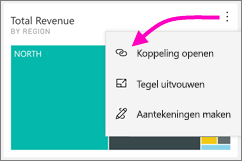
Koppelingen kunnen naar andere Power BI-dashboards of naar een externe URL gaan. U kunt op de koppeling tikken om deze te openen in de Power BI-app. Als het een externe site is, wordt u door Power BI gevraagd deze toe te staan.
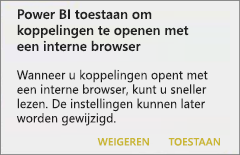
Nadat u de koppeling in de Power BI-app hebt geopend, kunt u de koppeling kopiëren en openen in een browservenster.
Tik op de pijl in de linkerbovenhoek om de tegel te sluiten en terug te keren naar het dashboard.
Tegels in de mobiele Windows-app
Notitie
Ondersteuning voor mobiele Power BI-apps voor telefoons met Windows 10 Mobile is vanaf 16 maart 2021 stopgezet. Meer informatie
Open een dashboard in de mobiele Power BI-app voor Windows.
Tik op het verticale beletselteken op de tegel. Van hieruit kunt u het volgende doen:
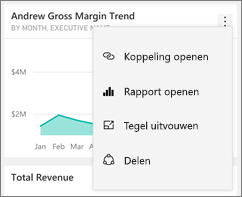
Een momentopname van de tegel delen.
Tik op Rapport openen
 om het onderliggende rapport weer te geven.
om het onderliggende rapport weer te geven.Open de koppeling als deze een koppeling bevat. Koppelingen kunnen naar Power BI-dashboards of naar een externe URL gaan.
Tik op Tegel
 uitvouwen. Het wordt geopend in de focusmodus, waar u de tegelgegevens gemakkelijker kunt bekijken en verkennen. In deze modus kunt u het volgende doen:
uitvouwen. Het wordt geopend in de focusmodus, waar u de tegelgegevens gemakkelijker kunt bekijken en verkennen. In deze modus kunt u het volgende doen:Draai een cirkeldiagram om de waarden van het segment boven aan de cirkel weer te geven.
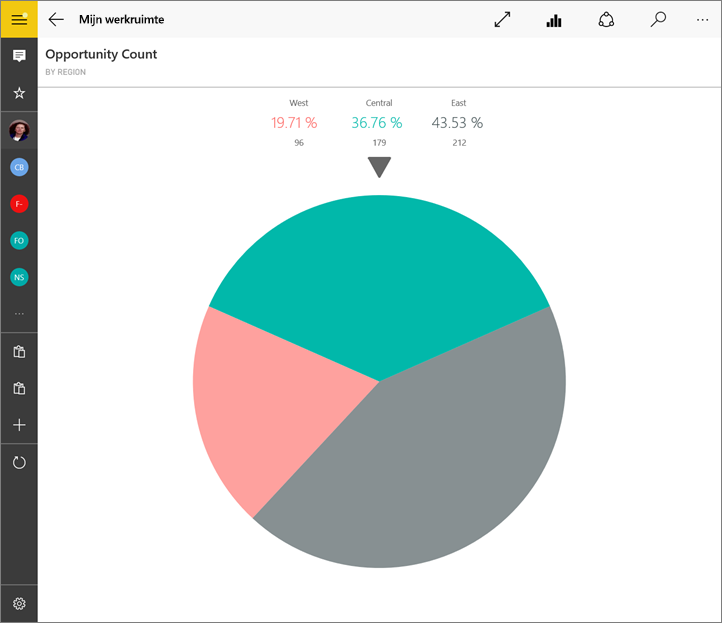
Tik op de grafiek om de balk in een lijn-, staaf-, kolom- of bellendiagram te verplaatsen om de waarden voor een specifiek punt in de visualisatie weer te geven.
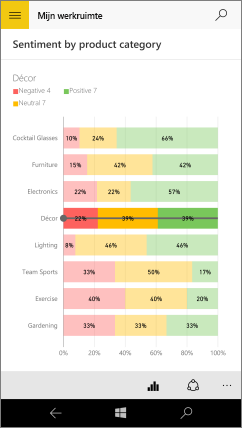
In dit staafdiagram worden de waarden voor de decorbalk boven aan de grafiek weergegeven.
Tik op het pictogram
 Overschakelen naar de presentatiemodus om de tegel te openen in de presentatiemodus, zonder de navigatie- en menubalken.
Overschakelen naar de presentatiemodus om de tegel te openen in de presentatiemodus, zonder de navigatie- en menubalken.Notitie
U kunt ook dashboards en rapporten weergeven in de presentatiemodus in de mobiele Power BI-app voor Windows.
Tik in een kaart op het pictogram
 Kaart centreren om de kaart te centreren naar uw huidige locatie.
Kaart centreren om de kaart te centreren naar uw huidige locatie.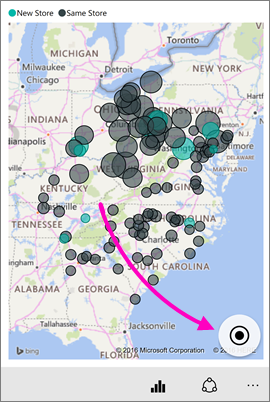
Tik op het pictogram
 Momentopname delen om een tegel met anderen te delen.
Momentopname delen om een tegel met anderen te delen.Tik op het pictogram
 Rapport openen om het rapport weer te geven waarop de tegel is gebaseerd.
Rapport openen om het rapport weer te geven waarop de tegel is gebaseerd.Tik op de pijl-terug of de knop Terug om de tegel te sluiten en terug te keren naar het dashboard.